İOS ne kadar eski olursa, Apple yeni özellikler eklemeye devam ettikçe o kadar olgunlaşır. Uygulamaları ne kadar süreyle kullanabileceğiniz ve ses kontrolünü kısıtlayabileceğiniz dahil olmak üzere cihazınızın farklı yönleri üzerinde daha fazla kontrol sağlamak büyük bir odak noktası olmuştur.
Görünüşe göre Screen Time harika bir eklenti olsa da, hala bazı tuhaflıklar var. Kullanıcılar, belirli kontrollerin beklendiği gibi tam olarak uyarlanmadığını keşfettiler. Bununla birlikte, iOS'un güzelliği sayesinde, işleri halletmenin hala yolları var.
Kulaklıklardan veya Bluetooth hoparlörlerden gelen ses kontrolleri nasıl kısıtlanır
Ses kontrollerini kısıtlama süreci oldukça kolaydır. Özellikle yalnızca Apple Music gibi bir uygulama içinse, Ayarlar uygulamasına girip her şeyi ayarlayabileceğiniz için.

- İPhone veya iPad'inizde Ayarlar uygulamasını açın
- Aşağı kaydırın ve Müzik'i seçin
- Ses Sınırına dokunun
- Sınır ayarla
- Geçiş Ses Kontrol için Açık pozisyon
Artık bir Ses Sınırı ayarlandığına göre, ses kontrolünü tamamen kısıtladığınızdan emin olmanız gerekecektir. İşte yapmanız gerekenler:

- İPhone veya iPad'inizde Ayarlar uygulamasını açın
- Aşağı kaydırın ve Ekran Süresi'ni seçin
- İçerik ve Gizlilik Kısıtlamaları'na dokunun

- Bunu Açık konumuna getirin ve Ses Sınırı'na dokunun.
- İzin Verme'ye dokunun
- Cihazınızı yeniden başlatın ve ayarın etkinleştirildiğini doğrulayın
Her şey doğru bir şekilde ayarlandıysa, kulaklıklar veya Bluetooth hoparlörler ile ses seviyelerinde daha fazla sorunla karşılaşmamalısınız.
Yerleşik hoparlörlerde sesi sınırlayın
Kulaklıklardan ve Bluetooth hoparlörlerden medya oynatma sesini kısıtlayabilmek harika olsa da, bu her şeyi çözmez. Karşılaşabileceğiniz diğer "sorun", çocuklarınız cihazın dahili hoparlörlerini kullanırken ortaya çıkar.
Güdümlü Erişimden yararlanın
Bu örnekler için, Erişilebilirlik altında bulunan Kılavuzlu Erişime daha derin bir dalış yapmanız gerekir. Dahili hoparlörler için ses kontrollerini sınırlandırmak için yapabilecekleriniz.
Güdümlü Erişimi Ayarlayın
Başlamadan önce, Kılavuzlu Erişimin etkinleştirildiğinden ve doğru şekilde kurulduğundan emin olmanız gerekir. İşte yapmanız gerekenler:
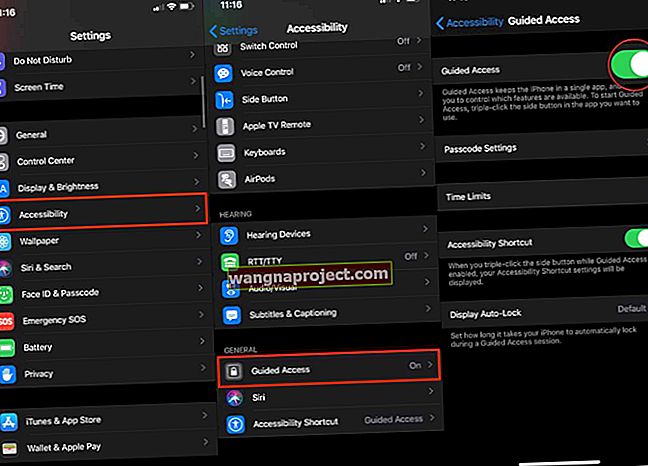
- İPhone veya iPad'inizde Ayarlar uygulamasını açın
- Aşağı kaydırın ve Erişilebilirlik'i seçin
- Kılavuzlu Erişimi bulun ve üzerine dokunun
- Geçiş Güdümlü Erişim için Açık pozisyon
Kılavuzlu Erişimi açtıktan sonra, normal parolanızdan farklı bir parola ayarlamak isteyeceksiniz. Bu, Kılavuzlu Erişimin arkasındaki bir şey değiştirilmeye çalışıldığında ve onu geçersiz kılmanız gerektiğinde bir bildirim açacaktır.

- Gönderen Güdümlü Erişim ayarlarına dokunun Geçiş Kodu Ayarları
- Kılavuzlu Erişim Şifresini Ayarla'yı seçin
- Şifreyi girin ve ardından onaylayın
Buradan ayrıca Face ID'yi veya Touch ID'yi açma olanağına da sahip olursunuz. Şifre girildikten sonra Kılavuzlu Erişim oturumu sona erecektir.
Bu ayarlar panelinden ayrılmadan önce, bunu Erişilebilirlik Kısayolu ile kullanabileceğinizden emin olmak isteyeceksiniz. Zaman Sınırları altında, ilerlemeden önce açmanız gereken bir geçiş vardır.
Erişilebilirlik Kısayolunu etkinleştirirken, Yan Düğmeyi üç kez tıklayarak Kılavuzlu Erişimi hızlı bir şekilde etkinleştirebileceksiniz. Ana Ekran Düğmesine sahip eski iPhone ve iPad'lerde olanlar için, Yan Düğme yerine Ana Ekran Düğmesine üç kez tıklayın.
Denetimli Erişim oturumu başlatma ve bitirme
Artık Erişilebilirlik Kısayolu da dahil olmak üzere Kılavuzlu Erişim kurulduğuna göre, onu gerçekten etkinleştirmeniz gerekecek.

- Kullanmak istediğiniz uygulamayı açın
- Aygıtınızdaki Ana Düğmeye veya Yan Düğmeye üç kez tıklayın
- Varsa, devre dışı bırakmak istediğiniz alanları daire içine alın
- Doğru alanların devre dışı bırakıldığından emin olmak için "maskeyi" sürükleyip yeniden boyutlandırabilirsiniz

- Sol alt köşedeki Seçenekler'e dokunun
- Aşağıdakilerden birini seçin:
- Yan Düğme
- Ses Düğmeleri
- Hareket
- Klavyeler
- Dokunma
- Zaman sınırı
- Bitti'ye dokunun
- Sağ üst köşedeki Başlat'a dokunun
Çocuklarınız video izlemeyi bitirdikten sonra kendiniz için Kılavuzlu Erişimi kullanmaya devam etmek istemeniz olası değildir. Seansı sonlandırmak için yapmanız gerekenler:

- İPhone X veya sonraki bir modeldeyse:
- Yan Düğmeye çift tıklayın ve Face ID ile kilidi açın (etkinleştirilmişse)
- Yan Düğmeye üç kez tıklayın ve ardından önceden oluşturulmuş Kılavuzlu Erişim şifresini girin

- Eski modellerde:
- Touch ID'yi kullanarak kilidi açmak için ana düğmeye çift tıklayın (etkinleştirilmişse)
- Ana Ekran Düğmesine üç kez tıklayın ve önceden oluşturulmuş Kılavuzlu Erişim şifresini girin
Başka ne yapabilirim?
Bu yazının yazıldığı sırada, yukarıdaki adımlar işe yaramazsa yapabileceğiniz pek bir şey yok. Bununla birlikte, ek sorunları gidermeye yardımcı olduğu görülen bir üçüncü taraf uygulaması var.

Uygulamanın adı Ses Sınırı Kontrolüdür ve reklamı "Ebeveyn ses denetleyicisi" olarak belirtilir. Karışık incelemeler var ve uygulamanın kendisi ücretsiz olsa da, ek sınırlamaları kaldırmak için bir uygulama içi satın alma var.
Sorun yaşamaya devam ederseniz, yukarıda belirtilen uygulamayı denemek şu an için en iyi bahis olabilir.
Sonuç
Apple, kullanıcılara ve ebeveynlere iPhone'lar ve iPad'ler üzerinde daha fazla kontrol sağlamak için çok sayıda çalışma yaptı. En iyi yanı, bunun sistem düzeyinde yapılması ve başka bir uygulama indirmenizi gerektirmemesidir. Ancak ihtiyaçlar kendiliğinden ortaya çıkarsa, App Store'a dalabilirsiniz.
İPhone veya iPad'de ses kontrolünü kısıtlamak için yukarıdaki yöntemlerle ilgili herhangi bir sorununuz varsa bize bildirin. Ayrıca, burada bahsedilmeyen başka bir uygulama veya yöntem bulduysanız, yorumlarda sesi kapatın, böylece onu ekleyebiliriz!


